Рекламное объявление
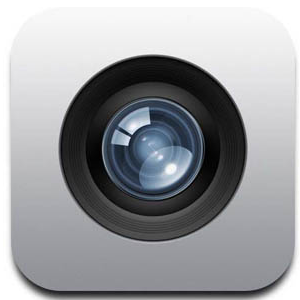 Если вы не очень часто используете приложение iPhone Camera или являетесь новым пользователем устройства, вы можете не понимать, насколько близко приложение к буквальномуи-стрель камеры, и она включает в себя достаточно функций для средних условий съемки, что делает почти ненужным отдельную и выделенную компактную камеру.
Если вы не очень часто используете приложение iPhone Camera или являетесь новым пользователем устройства, вы можете не понимать, насколько близко приложение к буквальномуи-стрель камеры, и она включает в себя достаточно функций для средних условий съемки, что делает почти ненужным отдельную и выделенную компактную камеру.
Мы опубликовали несколько статей об использовании камеры iPhone, в том числе как делать автопортреты 5 приложений для съемки автопортретов на мобильном телефоне или планшете [iOS]Съемка автопортрета на вашем iPhone или другом iOS-устройстве с поддержкой камеры, возможно, является одним из самых простых способов сделать снимок. Нажмите маленький значок камеры в правом верхнем углу ... Подробнее с этим, а также обзоры сторонних приложений для камер 10 мощных и полезных приложений для камеры iPhone, которые помогут вам делать более качественные снимки Подробнее это лучше, чем камера iPhone. Но нам еще предстоит раскрыть основные и новые функции камеры iOS 5 и 6. Если у вас нет времени или желания изучать передовые приложения камеры, такие как
ProCamera От стандартной камеры iPhone до лучшей камеры ProCamera для серьезных шуттербуковЗа последние несколько недель я скачал более десятка приложений для камеры и видео для iPhone, и хотя у каждого есть что-то уникальное, я был особенно заинтересован в поиске наиболее практичного камера ... Подробнее , приложение камеры по умолчанию будет достаточно. Для многих пользователей iPhone это единственная камера, которая вам может понадобиться для семейных фотографий и видео. Вам не нужно ничего знать о диафрагме или скорости затвора или других настройках режима камеры. Однако полезно знать кое-что о композиции фотографий и фокусировочных снимках, которые я опишу в этой статье.Использование камеры iPhone
Камера iPhone всегда готова к съемке простым касанием. Просто нажмите, чтобы открыть приложение «Камера» на вашем iPhone, и вы готовы к работе. Если вы собираетесь делать много снимков в отпуске или снимать фотографии на вечеринке или мероприятии, вы можете установить камеру в док-станцию iPhone или на домашнюю страницу для быстрого доступа.
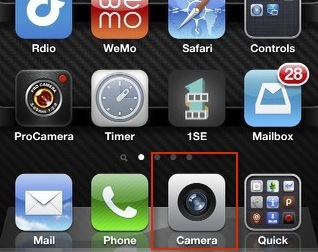
Когда iPhone находится в режиме блокировки экрана, вы также можете быстро запустить камеру, сдвинув значок камеры в правом нижнем углу заблокированного экрана.

Держа телефон
Снимать фотографию так же просто, как нажать значок камеры в приложении, но вы должны держать телефон ровно обеими руками. Если вы снимаете в альбомной ориентации, вы, вероятно, захотите большим пальцем нажать кнопку спуска затвора (значок камеры).

Если вы снимаете в портретном положении, все же лучше держать телефон двумя руками и нажимать кнопку спуска, но в этом случае используйте указательный палец.

Составить кадры
Большая часть хороших фотографий - это создание снимков и заполнение кадра. Камера iPhone включает в себя фотогид, который поможет вам составить снимки. Он основан на том, что называется Правило третей Основы обрезки фотографий, которые вы должны понимать Подробнее . Идея состоит в том, чтобы поместить объект вашей фотографии в один из квартилей сетки, а не в центр.

Совет: вы можете нажать и удерживать кнопку спуска затвора, продолжить составление снимка, а затем поднять палец, чтобы активировать затвор. Это может помочь получить более устойчивый выстрел в некоторых ситуациях съемки.
Блокировка фокуса
Там есть, конечно, в приложении «Камера» нет кольца фокусировки на iPhone или кнопки фокусировки, но в приложении есть функция фокусировки. Когда вы наводите телефон / камеру на объект, камера попытается заблокировать и сфокусироваться на объекте, который, по ее мнению, вы пытаетесь сфотографировать.

Вы также можете нажать на любую часть кадра / экрана камеры, чтобы зафиксировать фокус, где вы хотите, чтобы он был. Вы действительно обнаружите, что камера iPhone делает четкие снимки, даже для микроснимков, если держать камеру неподвижно и использовать функцию фокусировки.
Использование Flash
Вспышка на любой камере никогда не бывает такой хорошей, и я избегаю ее использовать. Но если вы снимаете в условиях низкой освещенности, вы можете нажать значок вспышки и выбрать «Авто», «Вкл» или «Выкл». Конечно, в режиме Авто камера определяет, нужна ли ей вспышка, чтобы получить достаточный фокус и свет для съемки.
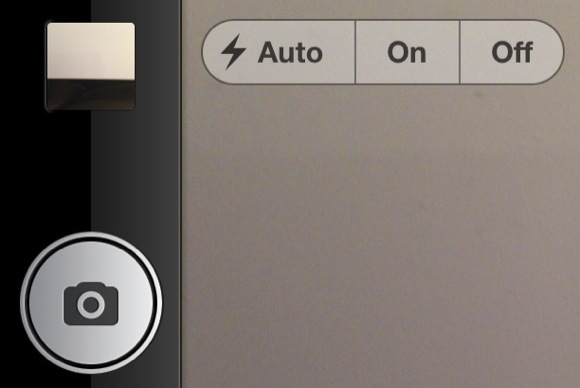
Просмотр ваших фотографий
Делая фотографии, вы можете быстро просмотреть их, пока открыто приложение камеры, проведя пальцем по экрану, который откроет «Фотопленку», в которой сохранены все ваши фотографии. Обратите внимание, что вы также можете открыть приложение «Фото» на своем iPhone, чтобы получить доступ к «Фотопленке» и другой функции, которая называется фото-поток Управление и обработка фотографий iPhone: проблемы и решенияВ выпуске iOS 5 Apple представила Photo Stream в качестве возможного решения для управления фотографиями с iOS-камеры и обмена ими между мобильными и компьютерными устройствами Apple. Действительно, Photo Stream был полезен, но в ... Подробнее .
Также обратите внимание на другие доступные пункты меню для удаления изображений, обмена фотографиями (в Twitter, Facebook, электронной почте и т. Д.), Запуска слайд-шоу и показа фотографий через AppleTV.
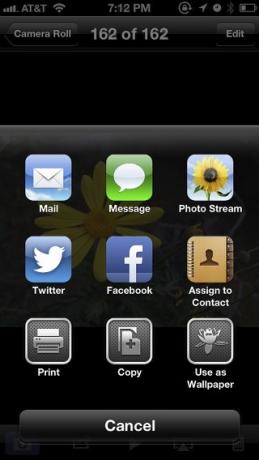
Чтобы вернуться в режим камеры, нажмите на экран, а затем нажмите сине-белый значок камеры в нижнем левом углу приложения.

Видеокамера
В приложении «Камера» также есть видеокамера, которая полезна для съемки в обычных условиях. Как вы, вероятно, заметили, вы можете активировать функцию видео, сдвинув кнопку к крошечному значку видео.
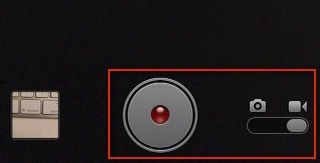
Однако чего вы, вероятно, не знаете, так это того, что вы можете делать фотографии во время съемки видео, если вы держите iPhone в устойчивом положении, а снимаемые объекты движутся не слишком быстро. Когда вы снимаете видео, все, что вам нужно сделать, это нажать на значок камеры на экране, и он сделает снимок, не прерывая запись видео.
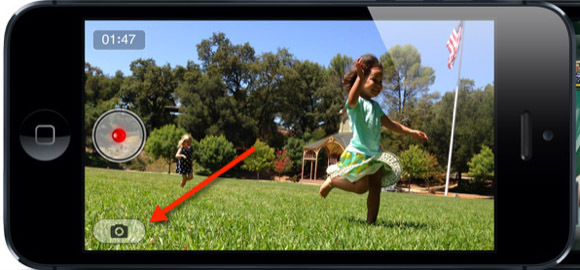
То, что я описал выше, это основные функции приложения iPhone Camera. В следующей статье я поделюсь расширенными функциями (например, съемкой изображений Panorama и HDR), которые могут оказаться полезными для различных ситуаций съемки.
Если вы новый или неопытный пользователь камеры iPhone, сообщите нам, помогло ли это руководство. Также дайте нам знать, какие у вас остались вопросы по поводу использования камеры iPhone.
Бакари - независимый писатель и фотограф. Он давний пользователь Mac, фанат джазовой музыки и семьянин.